Konverter, rediger og komprimer videoer/lyder i 1000+ formater med høy kvalitet.
Slik bruker du Topaz AI til å lage sakte film av høy kvalitet
Topaz AI lager saktefilmvideoer av høy kvalitet med høy bildefrekvens med avanserte AI-modeller. Selv opptak i standard definisjon kan konverteres til HD og gjøres jevne. Hva er funksjonene, fordelene og ulempene med Topaz AI for å lage saktefilmvideoer? Hvordan bruker man det til å lage en saktefilmvideo? Og basert på ulempene, finnes det noen mer praktiske alternativer? Denne artikkelen vil gi en grundig introduksjon til dette innholdet.
Guideliste
Funksjoner, fordeler og ulemper med Topaz AI Lag slowmotion-video De detaljerte trinnene for Topaz AI som lager slowmotion-video Det beste alternativet til Topaz AI for å lage sakte filmvideoerFunksjoner, fordeler og ulemper med Topaz AI Lag slowmotion-video
Topaz AI skiller seg ut for sine slowmotion-videoer, takket være banebrytende AI-drevet bildeinterpolasjonsteknologi, selv fra opptak med lave bildefrekvenser. I motsetning til tradisjonelle metoder bruker den dyp læringsmodeller for å generere mellombilder intelligent. Denne metoden muliggjør opprettelse av ekstremt jevne slowmotion-effekter med Topaz AI. Med valgbare AI-modeller skreddersydd for ulike innholdstyper – for eksempel mennesker, natur eller animasjon – leverer den uovertruffen kvalitet i slowmotion-gjengivelse.
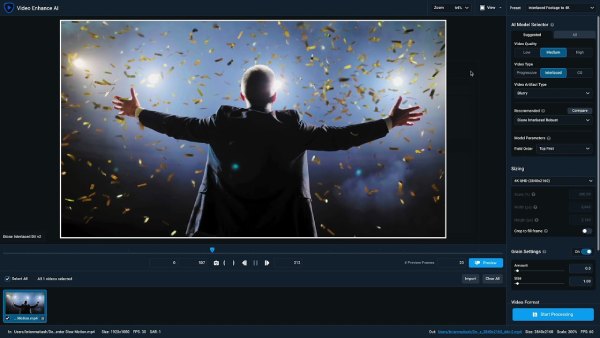
Fordeler
AI-supplerende nøkkelbilder for jevnere og mer naturlig sakte film.
Rask bevegelse eller rotete bakgrunner gir også klare bilder uten skyggeeffekter eller artefakter.
AI sikrer og til og med forbedrer videokvaliteten.
Ulemper
AI-algoritmer bruker lang tid, og resultatene er enda tregere med videoer med høy bildefrekvens.
Høyere maskinvarekrav, spesielt grafikkort og minne.
Høyere abonnementspris for programvare.
Det er færre fargeblandinger og beskjæring av video funksjoner.
Rammeinterpolasjon
Høydepunktet med Topaz AI er teknologien for innsetting av nøkkelbilder. Den analyserer intelligent retningen og hastigheten på bevegelsen til hver piksel i videoen, og "forutsier" og setter automatisk inn mulige mellombilder. Denne tilnærmingen reduserer ghosting, bildestrekking og andre problemer, selv for håndtering av raskt skiftende eller komplekse bakgrunner.
Tilpass multiplikator for sakte film
Den støtter innstilling av slowmotion-forholdet for videoen, for eksempel 2×, 4×, 8× osv., og systemet vil automatisk sette inn tilsvarende antall bilder. For eksempel vil en video med 30 fps bli 120 fps etter at den er satt til 4× slow motion. I tillegg støtter den tilpasning av "målbildefrekvensen" (f.eks. 60 fps, 120 fps, 240 fps osv.).
Støtte for høykvalitets utskrift
Den har innebygde bildeforbedringsalgoritmer som skjerper, reduserer støy og optimaliserer farger samtidig som de reduserer hastigheten. Selv om kildematerialet har lav oppløsning og er dårlig belyst, kan du fortsatt få en mer presis, renere og mer detaljert videoutgang etter sakte filmbehandling.
De detaljerte trinnene for Topaz AI som lager slowmotion-video
Trinn 1Installer og start Topaz AI. Klikk på «Bla gjennom» eller dra og slipp for å importere videoen du vil lage i sakte film.
Steg 2Klikk på delen «AI-modeller» og velg enten modellen «Chronos» eller «Chronos Fast». Chronos Fast tilbyr raskere behandling med et lite kvalitetsfall for raske forhåndsvisninger.

Trinn 3I delen «Parametere» eller «Innstillinger» for den valgte modellen finner du alternativet «Hastighetsjustering». Velg deretter ønsket prosentvis hastighetsreduksjon. Eller du kan velge ønsket ny bildefrekvens.
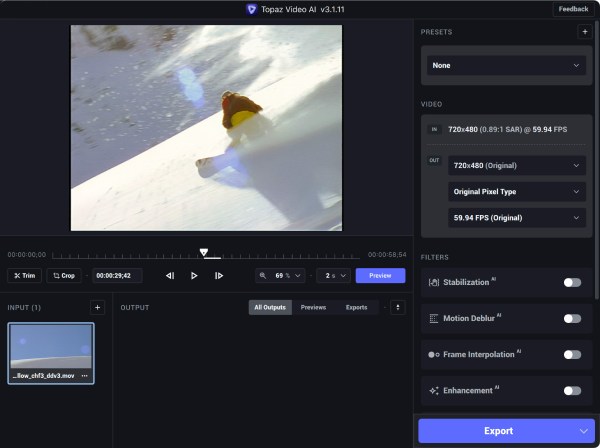
Trinn 4Klikk på «Utdatainnstillinger» for å endre videoutgangsformatet Velg deretter riktig videokodek og oppløsning. Klikk på «Forhåndsvisning» for å se et kort klipp av videoen og se om sakte film er jevn.
Trinn 5Etter at du har bekreftet innstillingene, klikker du på «Start behandling». Når du er ferdig, går du til mappen og spiller av videoen for å evaluere resultatene av Topaz AI-slowmotion-videoen.
Det beste alternativet til Topaz AI for å lage sakte filmvideoer
Selv om Topaz AIs sakte film-video fungerer bra, tilbyr den ikke en gratis prøveperiode, og prisen er kanskje ikke vennlig for nybegynnere. Hvis du leter etter en mer kostnadseffektiv og rask behandlingsløsning, 4Easysoft Total Video Converter er ditt beste valg. Den lager slowmotion-videoer uten behov for AI og forbedrer automatisk bildekvaliteten for å redusere støy. Du kan stille inn oppløsningen og kodeken til den konverterte slowmotion-videoen i henhold til dine behov.
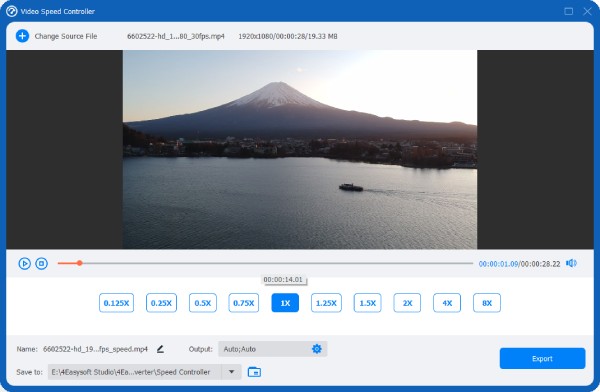

Generer slowmotion-videoer med flere hastigheter med ett klikk.
Tilpass bildefrekvens og kodek for sakte film-videoen din.
Innebygd støyfjerning, forbedring av bildekvaliteten og andre funksjoner.
Støtter over 1000 videoformater for både input og output.
100% Sikker
100% Sikker
Her er en tabell som sammenligner funksjonene til 4Easysoft Total Video Converter og Topaz AI.
| Aspekt | 4Easysoft Total Video Converter | Topaz AI |
| Brukervennlighet | Velg ønsket hastighet for å lage en video i sakte film | AI-drevet bildegenerering for profesjonelle resultater, men med en brattere læringskurve |
| Behandlingshastighet | Rask gjengivelse, kjører problemfritt på de fleste enheter | Avansert AI-prosessering gir jevnere utdata, men tar mye lengre tid og krever kraftig maskinvare |
| Beste brukstilfeller | Lag raskt slowmotion-videoer og beskjær, roter og slå sammen videoer. | Perfekt for avansert innhold der kvalitet og flyt er avgjørende |
| Systembelastning | Lett, lavt ressursforbruk | Krever høy GPU og RAM, kan ha dårligere lagringskapasitet på gjennomsnittlige systemer |
Konklusjon
Etter evaluering viser Topaz AI seg å være et nyttig verktøy for å lage slowmotion-videoer, og produserer jevne resultater av høy kvalitet. Den høye prisen og ytelseskravene til enheten gjør imidlertid at mange brukere nøler. 4Easysoft Total Video Converter er det beste alternativet for deg. Den kan også lage slowmotion-videoer av høy kvalitet og har et bredt utvalg av utdataformater å velge mellom. Last den ned nå for å lage din gratis slowmotion-video.
100% Sikker
100% Sikker


